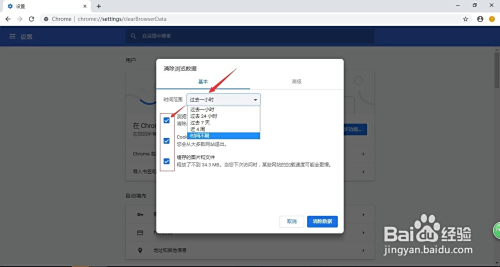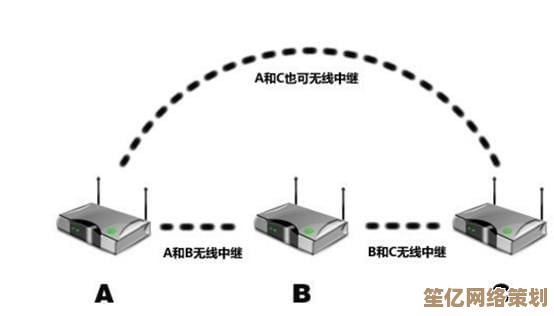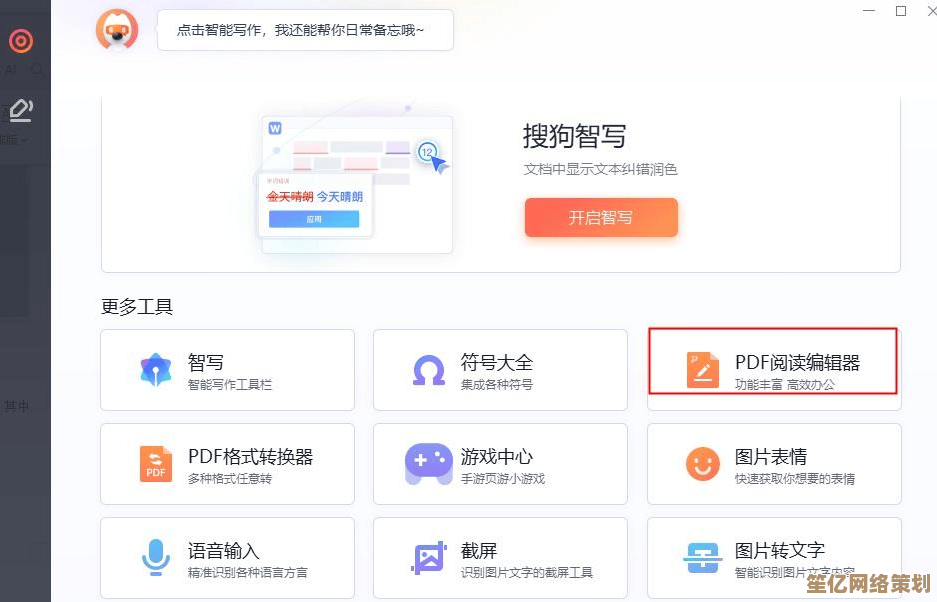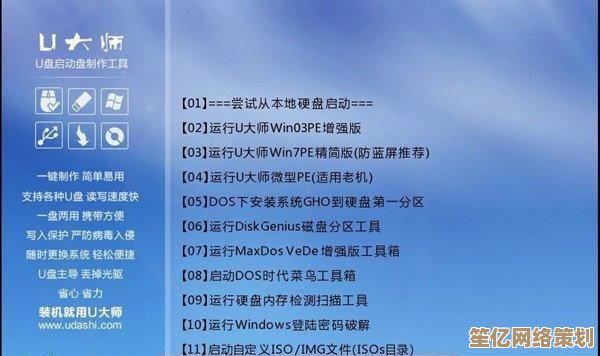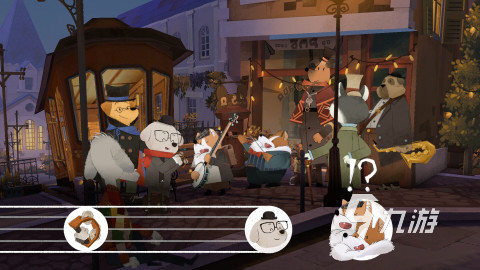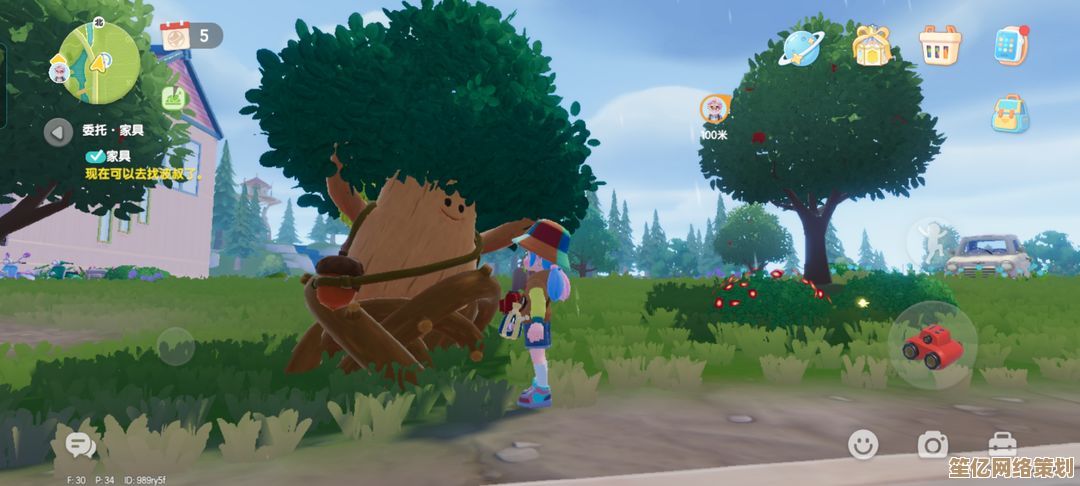电脑系统重装不求人,高手分享还原步骤与实用技巧
- 问答
- 2025-10-04 16:13:28
- 1
我的翻车经验与自救指南
说实话,第一次自己重装系统的时候,我把整个硬盘给格了,对,包括存了三年多的照片和没备份的论文草稿,那时候我盘腿坐在宿舍地板上,对着蓝屏发呆,脑子里就一句话:“这回真玩脱了。”
所以你别学我,重装系统真没那么玄乎,但也没某些教程说得那么轻巧——就像煮泡面,步骤简单,但水放多放少、调料包什么时候下,差一点味道就完蛋。
重装前:备份是保命,不是废话
我那个翻车夜之后,现在每次动手前都会神经质地备份三遍,除了常规的文档、照片,别忘了浏览器书签(多少人忘了这个哭晕?)、输入法词库(重新养词库真的会手感受到精神伤害),还有那些不起眼的软件配置文件夹,比如我的PS画笔预设、微信聊天记录(默认藏在C盘深处),差点跟着系统一起升天。
工具?移动硬盘最稳,别信什么云盘同步,关键时刻进度条能急死你,手动拷一遍,心里踏实。
选择系统镜像:别贪新,挑个“老熟人”
Win11界面炫?但装完发现打印机驱动不兼容、游戏掉帧,真想砸键盘,我现在固定用Win10 21H2版,稳定得像老家亲戚——可能不酷,但绝不会坑你。
下载镜像认准MSDN我告诉你(这名字一股古早味但靠谱)或者微软官网,别去某某之家下那种塞了360全家桶的“优化版”,否则装完开机第一件事就是和流氓软件搏斗半小时。
制作启动盘:U盘别贪便宜
我当初用了个山寨U盘,写镜像时进度条卡在98%三小时,最后弹窗“写入失败”,心态崩了,后来换了闪迪的32G盘,一次过。U盘质量直接影响安装成功率,别省这几十块。
工具推荐Rufus,界面简陋但稳如老狗,记得选GPT分区(适合新电脑)+UEFI启动,老机器才选MBR,看不懂?那就记住:2016年后买的电脑无脑选GPT。
安装过程:最慌的是“分区那一步”
装系统真正吓人的就这一刻——让你给硬盘分区,我第一次时手抖得差点把室友的硬盘给格式化了。重点:只动你要装系统的那个盘! 通常选“驱动器0”里最大的那个分区,删掉它再新建(系统会自动生成保留分区),千万别手贱点其他盘。
装完第一次进系统,可能分辨率巨低、连不上WiFi——别慌,这是驱动没装,提前下好网卡驱动塞U盘里(笔记本用有线网络下载),没网卡驱动?用手机USB共享网络顶一下。
装完优化:关自动更新?其实没必要
很多人装完第一件事就是禁用Win更新,但我劝你别,之前我关更新结果中了个勒索病毒,桌面被改成骷髅头,现在我只做三件事:
- 用Dism++清理临时文件(比某卫士干净多了);
- 设置存储感知自动清垃圾;
- 装火绒屏蔽弹窗,安静得像图书馆。
软件安装顺序也有讲究:先装运行库(VC++、.NET Framework)、再装显卡驱动,最后才装应用,顺序错了可能游戏打不开或者卡顿。
万一翻车了?我还有最后一招
如果装完频繁蓝屏或卡顿,可能是驱动冲突,别急着重装,先试试:开机按F8进安全模式,用Driver Store Explorer卸载最近装的驱动,上次我RTX显卡驱动和固态硬盘驱动打架,就这么救回来的。
要是真没辙了……掏出手机叫个外卖,吃饱了再重装一遍,真的,饿着肚子修电脑容易情绪崩溃。
重装系统这事,说到底就是胆大心细加备份,失败几次很正常,每次翻车都能学到新招,现在我已经能边啃鸡腿边给朋友远程指导了——第一句永远都是:“你备份了吧?没备份现在立刻去!”
(完)
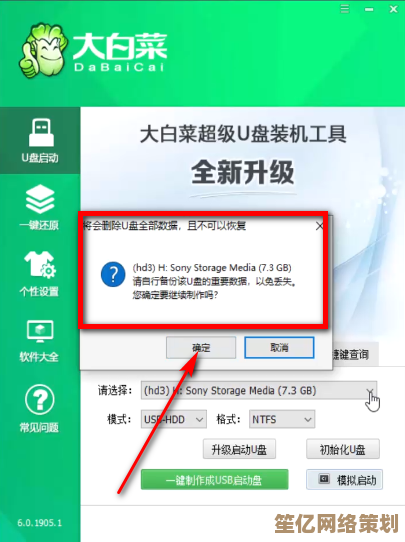
本文由称怜于2025-10-04发表在笙亿网络策划,如有疑问,请联系我们。
本文链接:http://waw.haoid.cn/wenda/19163.html